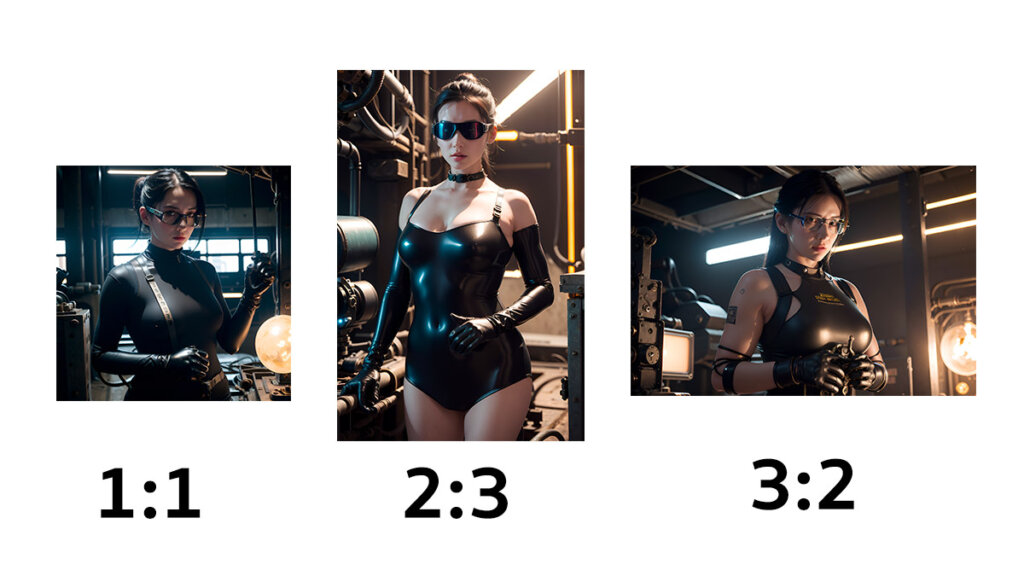เคยบอกไปแล้วว่าการปรับ Image Size ในแอพ Draw Things นั้นส่งผลต่อคุณภาพของงาน AI อย่างมาก อีกเรื่องที่จะพูดถึงคืออัตราส่วนของภาพ อันนี้ส่งผลต่อการเล่าเรื่อง
การรับขนาด กดที่ Image Size และเลือกขนาดที่ต้องการแค่นั้นเอง
แต่จะเห็นว่ามีตัวเลือกเยอะมาก ผมขอแนะนำแบบนี้ดีกว่า
1. เจนรูป AI แบบซ้อม
การเจนซ้อมก็คือ ช่วงของการลอง Prompt ผมจะเจนรูปขนาดเล็กไปก่อน
ขนาดเริ่มต้น
- 512 x 512 (1:1) ภาพสี่เหลี่ยมจัตุรัส
- 512 x 768 (2:3) ภาพแนวตั้ง เหมาะกับงานภาพบุคคล
- 768 x 512 (3:2) ภาพแนวนอน
อัตราส่วนภาพจริงๆมันก็หากหลายกว่านี้นะ แต่ผมใช้แค่ 3 อย่างนี้ เพราะทำภาพได้เร็ว
2. เจนรูป AI แบบทำจริง
สมมุติว่าเจนรูปที่ขนาด 512 x 768 (2:3) ได้ภาพที่ต้องการแล้วจะเจนรูปเอาไปโพสต์ลงโซเชียล
ผมจะปรับ Image Size เป็น 768 x 1152 เป็นอัตราส่วนภาพ 2:3 เหมือนกัน
หลังจากที่เปลี่ยน Image Size มันจะมีส่วนที่เป็นช่องว่างขึ้นมา
ถ้ากดเจนรูปทันที มันจะเจนเฉพาะส่วนที่เป็นช่องว่าง
ต้องกดสร้างหน้าใหม่ก่อน
พอขึ้นหน้าว่างแบบนี้ กด Generate รูปได้เลย
เหตุผลที่ไม่เจนรูปขนาดใหญ่ตั้งแต่แรก
- เป็นไปได้ยากที่ใส่ Prompt ไปแล้ว งานจะออกมาดีตั้งแต่รูปแรก
- การใช้ Image Size ขนาดใหญ่ รอนาน กินทรัพยากรเครื่อง ดังนั้นจะใช้ตอนที่สำคัญๆจริงๆ
อัตรส่วนรูปที่แนะนำใน Draw Things
1:1
อัตรส่วนมาตรฐาน เหมาะกับภาพครึ่งตัว
3:2
เป็นภาพแนวนอน เหมาะกับภาพครึ่งตัวเช่นกัน แต่จะเห็นวิวกว้างขึ้น
2:3
ภาพแนวตั้ง เหมาะกับภาพบุคคลแบบครึ่งตัวและเต็มตัว
ถือว่าเป็นอัตราส่วนที่ช่างภาพนิยม
2:1
เป็นภาพแนวนอน ที่เห็นมุมกว้างแบบภาพยนตร์
1:2
ภาพแนวตั้งที่ทำให้เห็นมุมค่อนข้างแคบ เหมาะกับภาพวอลเปเปอร์มือถือ และใช้ลงไอจีสตอรี่